
时间:2020-10-11 12:55:55 来源:www.win10xitong.com 作者:win10
windows系统已经非常普及了,而且稳定性也相当的高。但是还是会遇到很多问题,比如win10系统如何关闭任务栏常用列表就是其中一个。其实不知都还有多少用户遇到了win10系统如何关闭任务栏常用列表的问题,那win10系统如何关闭任务栏常用列表的问题有办法可以处理吗?当然是可以的,直接采用这个流程:1、默认状态下,2、点击托盘的"通知"图标,再点击"所有设置"即可,这样这个问题就解决啦!今天小编就来给大家详细的说一说关于win10系统如何关闭任务栏常用列表的完全操作步骤。
操作过程:1、默认状态下,Windows10任务栏图标跳转列表中会显示最近打开的项;如图所示: 2、点击托盘的"通知"图标,再点击"所有设置";如图所示:
2、点击托盘的"通知"图标,再点击"所有设置";如图所示: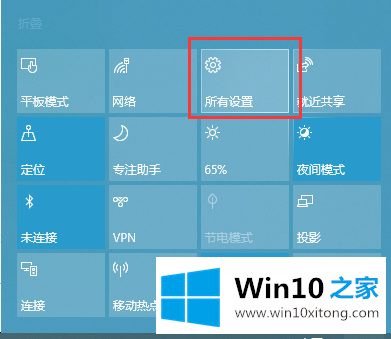 3、接着点击"个性化",再点击"开始"标签页;如图所示:
3、接着点击"个性化",再点击"开始"标签页;如图所示: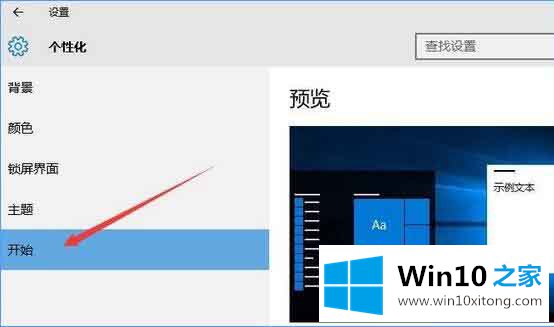 4、默认状态下"在‘开始’屏幕或任务栏的跳转列表中显示最近打开的项"是打开的,我们点击关闭即可。如图所示:
4、默认状态下"在‘开始’屏幕或任务栏的跳转列表中显示最近打开的项"是打开的,我们点击关闭即可。如图所示: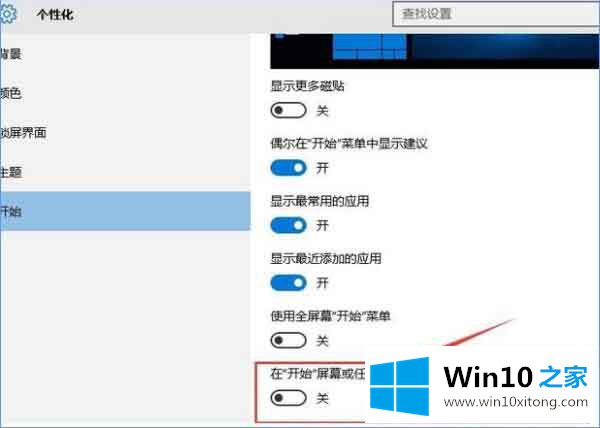
如果你也遇到了win10系统如何关闭任务栏常用列表的问题,就可以按照上面的办法来解决了。如果你有更好更快的解决方法,那可以给本站留言,小编也一起来共同学习。